win10系统启动密码 win10系统如何设置开机密码保护
更新时间:2024-01-11 13:53:45作者:jiang
在如今数字化时代,随着计算机与互联网的普及,我们的个人信息和隐私面临着越来越多的威胁,为了保护我们的电脑和个人数据的安全,设置一个强大的开机密码成为了必要的步骤。而在众多操作系统中,Windows 10系统作为最新的操作系统之一,也提供了设置开机密码的功能。通过设置开机密码,我们可以有效地阻止他人未经授权地访问我们的计算机,并且保护我们的隐私免受侵犯。在本文中我们将探讨Win10系统启动密码的重要性以及如何设置开机密码保护,以帮助读者更好地保护个人信息的安全。
方法如下:
1.第一步:打开电脑,左键点击系统“开始”。在“开始”页面中找到设置的按钮,点击打开。
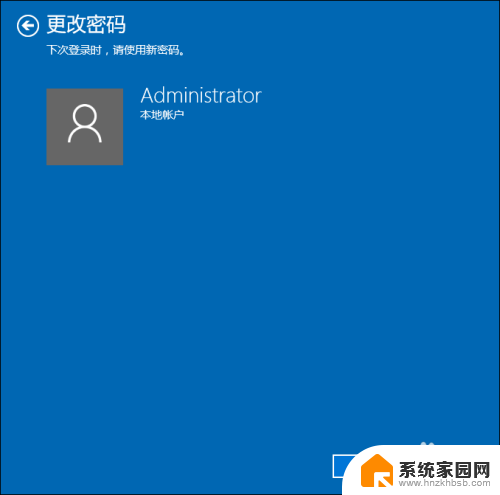
2.第二步:在Windows设置界面中找到“账户”并点击打开。
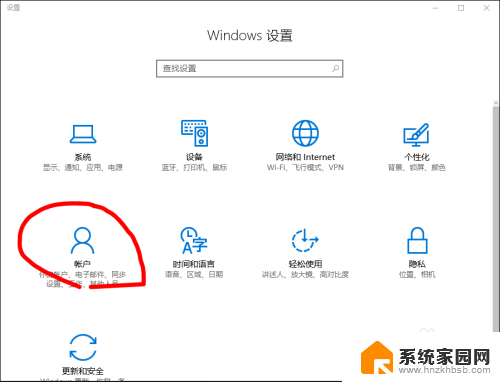
3.第三步:在“账户”界面中找到“登录选项”,点击。
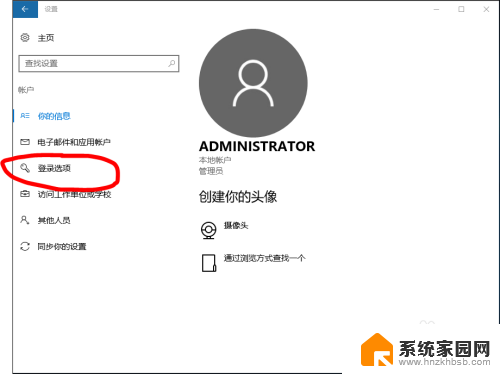
4.第四步:找到“密码”,进入密码设置界面。设置至少四位数的密码,以免忘记,可设置提醒内容。
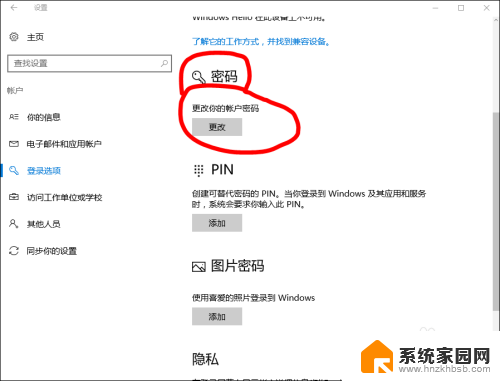
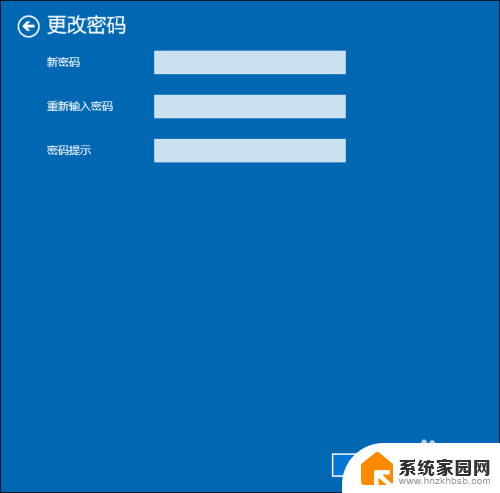
5.第五步:效果。设置完毕后,以后每次开机就会需要输入正确密码才能进入。

以上就是win10系统启动密码的全部内容,如果你遇到相同问题,可以参考本文中介绍的步骤来修复,希望对你有所帮助。
win10系统启动密码 win10系统如何设置开机密码保护相关教程
- 共享关闭密码保护后自动开启 win10系统如何关闭密码保护共享文件夹
- win10系统电脑密码设置 如何在Win10中设置电脑开机密码
- win10如何开启系统保护 Win10系统保护如何开启
- win10设置屏幕保护密码 Win10电脑如何取消屏保密码
- win10系统删除开机密码 win10如何取消开机密码
- win10如何知道wifi密码 win10系统如何查看保存的WiFi密码
- win10系统在哪里改开机密码 电脑开机密码如何更改
- 电脑账户设置密码怎么设置 Win10系统如何设置账户密码
- win10电脑wifi密码 win10系统如何查看已保存WiFi密码
- win10怎么查看无线密码? win10系统如何查看保存的WiFi密码
- 电脑网络连上但是不能上网 Win10连接网络显示无法连接但能上网的解决方法
- win10无线网密码怎么看 Win10系统如何查看已连接WiFi密码
- win10开始屏幕图标点击没反应 电脑桌面图标点击无反应
- 蓝牙耳机如何配对电脑 win10笔记本电脑蓝牙耳机配对方法
- win10如何打开windows update 怎样设置win10自动更新功能
- 需要系统管理员权限才能删除 Win10删除文件需要管理员权限怎么办
win10系统教程推荐
- 1 win10和win7怎样共享文件夹 Win10局域网共享问题彻底解决方法
- 2 win10设置桌面图标显示 win10桌面图标显示不全
- 3 电脑怎么看fps值 Win10怎么打开游戏fps显示
- 4 笔记本电脑声音驱动 Win10声卡驱动丢失怎么办
- 5 windows查看激活时间 win10系统激活时间怎么看
- 6 点键盘出现各种窗口 如何解决Win10按键盘弹出意外窗口问题
- 7 电脑屏保在哪里调整 Win10屏保设置教程
- 8 电脑连接外部显示器设置 win10笔记本连接外置显示器方法
- 9 win10右键开始菜单没反应 win10开始按钮右键点击没有反应怎么修复
- 10 win10添加中文简体美式键盘 Win10中文输入法添加美式键盘步骤